Créer un programme Capital personnaliséVersion bêta publique
Intégrez notre API pour créer un programme Capital personnalisé.
Version bêta publique
Capital pour les plateformes est disponible en version bêta publique. Inscrivez-vous pour rejoindre la liste d’attente.
Stripe Capital permet à votre plateforme de récupérer des offres de financement préapprouvées pour vos comptes connectés, d’afficher un formulaire de demande d’offre de financement conforme et de fournir des rapports réguliers sur les financements en cours.
Ce guide décrit comment les plateformes Connect peuvent intégrer l’API Capital.
Cycle de vie de Capital
Afin de lancer le programme, votre plateforme doit prendre en charge les trois phases du cycle de vie de Capital :
- Communiquer les offres de financement aux utilisateurs admissibles.
- Permettre aux utilisateurs d’accéder à une page de rapport sur les financements en cours.
- Maintenir l’accès à la page de rapport sur les financements après le remboursement intégral du financement par les utilisateurs.
Ce guide explique comment :
- Récupérer les offres de financement des utilisateurs admissibles.
- Permettre aux utilisateurs d’accéder à un formulaire de demande de financement.
- Permettre aux utilisateurs d’accéder à une page de rapport sur les financements.
Confirmer vos paramètres de marqueDashboard
Tous les utilisateurs qui reçoivent des offres Capital verront le nom de votre entreprise, l’icône, le logo et la couleur de votre marque dans les e-mails d’offre, la page de demande de financement et la page de rapport sur les financements.
Accédez à vos paramètres Connect d’adaptation à votre marque et vérifiez que les paramètres d’image de marque de votre plateforme sont corrects.
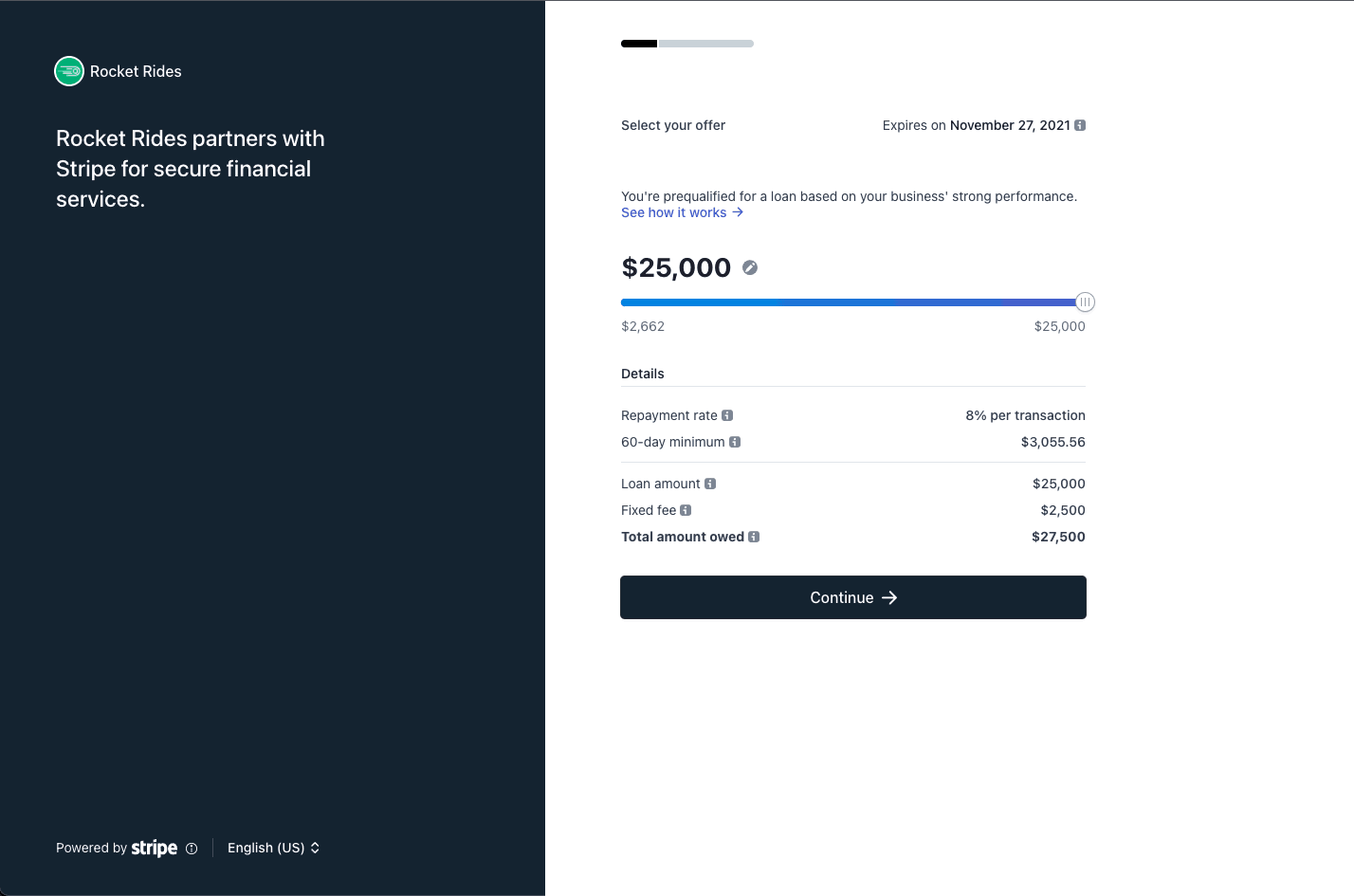
Créer une offre de financement test non livréeDashboard
Nous vous recommandons d’utiliser un environnement de test pour créer votre intégration. Dans un environnement de test, accédez au Dashboard Capital.
- Cliquez sur Créer pour ouvrir la fenêtre modale Créer une offre de financement, qui vous permet de créer des offres de financement test. Les options par défaut permettent de créer une offre de financement non livrée d’un montant de 1 000 USD.
- Conservez les options par défaut, puis cliquez sur Créer une offre de financement.
- Dans le Dashboard, cliquez sur la ligne correspondant à l’offre ainsi créée.
La section Prêts et financements de la page d’information du compte connecté affiche des informations sur l’offre de financement de l’utilisateur.
Récupérer des offres de financementCôté serveur
Vous pouvez récupérer les offres de financement de tous les utilisateurs de votre plateforme à l’aide de l’endpoint de Liste des offres de financement.
Si la création de l’offre aboutit, vous recevez une réponse de ce type :
{ "object": "list", "url": "/v1/capital/financing_offers", "has_more": false, "data": [ { "id": "financingoffer_abc123", "object": "capital.financing_offer", ..., }, {...} ] }
Vous pouvez rechercher une offre de financement à l’aide de l’endpoint de récupération d’une offre de financement. Récupérez la première offre de financement de la liste ci-dessus.
Envoyer une offre par e-mailCôté serveur
Stripe envoie le webhook capital. à la création d’une offre de financement. Mettez à jour votre intégration de webhook de manière à écouter le webhook capital.. Ce webhook est particulièrement important si vous envoyez vos offres par e-mail vous-même, car il vous notifie lorsque vous devez communiquer une offre à un utilisateur.
Avertissement
Assurez-vous que le contenu de votre e-mail d’offre respecte les réglementations bancaires en consultant la page des recommandations marketing. Soumettez toutes les modifications apportées aux contenus destinés aux utilisateurs pour examen et approbation via le formulaire de demande de modification.
Incluez dans l’e-mail un lien dirigeant l’utilisateur vers une section dédiée à Capital dans le Dashboard de votre plateforme. Les utilisateurs accèdent au formulaire de demande d’offre de financement Capital via des liens de compte. Ceux-ci expirent peu de temps après leur création. Vous devez donc offrir à vos utilisateurs la possibilité de générer un nouveau lien. Incluez un lien vers le formulaire de demande de financement dans le Dashboard de votre plateforme en générant un lien de compte de type capital_.
Si la création du lien de compte aboutit, vous recevez une réponse de ce type :
{ "object": "account_link", "created": 1611264596, "expires_at": 1611264896, "url": "https://connect.stripe.com/capital/offer/SrjgLUfa0O7K" }
Une fois votre intégration de webhook mise à jour, créez une autre offre dans le Dashboard et vérifiez que vous recevez le webhook capital..
Marquer l’offre comme livrée
Mettez à jour votre intégration webhook pour marquer l’offre de financement comme livrée après l’envoi de l’e-mail d’offre. Vous pouvez vérifier que l’état de l’offre de financement est livré en utilisant le Dashboard ou l’API Financing Offers.
Vous devez marquer une offre comme livrée pour vérifier auprès de Stripe que vous avez commercialisé l’offre sur le compte connecté. Lorsque vous envoyez vos e-mails d’offres, vous devez indiquer capital-offers@stripe.com en BCC.
Écouter les changements d'étatCôté serveur
Après le webhook capital., Stripe envoie d’autres webhooks au fur et à mesure que l’offre de financement change d’état. Voici tous les différents webhooks que vous pouvez recevoir :
| **Identifiant de Webhook ** | Déclencheur |
|---|---|
capital. | L’offre de financement est créée |
capital. | L’utilisateur envoie sa demande de financement |
capital. | Stripe approuve la demande de financement et les fonds sont versés à l’utilisateur |
capital. | L’utilisateur a fini de rembourser le solde de financement |
capital. | L’utilisateur annule l’offre de financement |
capital. | La demande de l’utilisateur n’est pas approuvée |
capital. | L’offre de financement expire et n’est plus disponible |
capital. | L’offre de financement est remplacée par une nouvelle offre |
Dans le Dashboard, localisez l’offre de financement précédemment envoyée.
- Cliquez sur le menu de débordement ().
- Cliquez sur l’option Faire expirer l’offre, qui permet de simuler l’expiration d’une offre.
- Vérifiez que vous avez reçu le webhook
capital..financing_ offer. expired
À l’exception de capital., vous pouvez simuler tous les webhooks dans un environnement de test.
Effectuer une demande de financementDashboardCôté serveur
Pour simuler le webhook capital., vous devez effectuer une demande de financement.
- Dans le Dashboard, créez une offre livrée d’un montant maximal de 20 000 USD.
- Générez un lien de compte de type
capital_, puis cliquez sur le lien. La page qui s’affiche vous permet de voir à quoi aperçu le formulaire d’inscription de financement auquel accèdent les utilisateurs.financing_ offer - Allez jusqu’à la fin du formulaire, puis cliquez sur Envoyer.
- Vérifiez que vous avez reçu le webhook
capital..financing_ offer. accepted - Affichez l’offre dans le Dashboard et vérifiez que son état est « Acceptée ».
Afficher le suivi des demandes
Une offre de financement dont l’état est « Acceptée » est en attente de vérification par l’équipe de gestion de Stripe. En attendant que la demande soit vérifiée, vous pouvez diriger l’utilisateur vers la page de rapport sur les financements. Celle-ci inclut une section permettant de suivre l’état des demandes et précisant le délai approximatif d’examen de la demande.
Générez un lien de compte de type capital_.
Cliquez sur le lien, puis consultez l’outil de suivi des demandes.
Approuver la demandeDashboard
Dans le Dashboard, recherchez la ligne correspondant à l’offre acceptée.
- Cliquez sur le menu de débordement ().
- Cliquez sur l’option Approuver et décaisser les fonds, qui permet de simuler l’acceptation d’une demande et le versement des fonds correspondants.
- Vérifiez que vous avez reçu le webhook
capital., qui vous informe du versement du financement.financing_ offer. paid_ out - Générez un autre lien de compte de type
capital_. Cette page de rapport fournit des informations sur le solde impayé et les virements et remboursements associés au financement en cours de l’utilisateur.financing_ reporting - Cliquez sur Effectuer un paiement et créez un remboursement manuel.
Remarque
Il faut jusqu’à 15 minutes pour que le bouton Effectuer un paiement soit activé sur la page de rapport pour les offres de financement test.
Une fois la transaction traitée, consultez le remboursement dans le tableau des transactions. Vous pouvez consulter le montant du financement en cours remboursé par l’utilisateur de manière programmatique à l’aide de l’API Financing Summary.
Si la récupération du récapitulatif de financement réussit, vous recevez une réponse de ce type :
{ "object": "capital.financing_summary", "details": { "currency": "usd", "advance_amount": 1000000, "fee_amount": 100000, "withhold_rate": 0.2, "remaining_amount": 999950, "paid_amount": 50, "current_repayment_interval": { "due_at": 123456789, "remaining_amount": 50, "paid_amount": 50 }, "repayments_begin_at": 123456789, "advance_paid_out_at": 123456789 } }
Rembourser le financement en totalitéDashboard
Dans le Dashboard, localisez la ligne correspondant au financement versé.
- Cliquez sur le menu de débordement ().
- Cliquez sur l’option Rembourser l’offre, qui permet de simuler le remboursement intégral d’un solde de financement.
- Vérifiez que vous avez reçu le webhook
capital., qui vous informe du remboursement intégral d’un financement.financing_ offer. fully_ repaid - Générez un autre lien de compte de type
capital_.financing_ reporting
Quand un utilisateur a remboursé la totalité de son financement, il peut à tout moment accéder aux détails de ses financements précédents.
Vérifier votre intégration de test
Maintenant, votre intégration :
- Répond au webhook
capital.par l’envoi d’un e-mail d’offre et en marquant l’offre comme livréefinancing_ offer. created - Affiche un lien vers le formulaire de demande de financement dans le Dashboard de votre plateforme
- Affiche un lien vers le rapport sur les financements dans le Dashboard de votre plateforme
La section Capital du Dashboard de votre plateforme peut avoir une apparence différente selon la phase du financement de votre utilisateur. Vous trouverez la liste des états possibles des offres de financement dans le diagramme des états ci-dessous.
Se préparer à l'activation des offres automatiques
Si les offres automatiques sont activées en mode production, Stripe créée chaque jour des offres de financement pour vos utilisateurs, de manière automatique. Avant d’activer les offres automatiques, veillez à :
- Confirmez et mettez à jour les adresses e-mail de vos utilisateurs via le Centre de communication si vous envisagez d’utiliser les e-mails d’offres comarquées et no-code de Stripe. Pour qu’un utilisateur puisse bénéficier d’une offre de financement Capital, son adresse e-mail doit figurer dans les registres de Stripe de façon à recevoir des e-mails transactionnels, par exemple des e-mails récapitulant les remboursements qu’il a effectués.
- Contactez-nous pour activer l’accès à l’API d’offres de financement en mode production.
Activer d’autres fonctionnalités
Certains de vos utilisateurs finiront par bénéficier d’offres Refill. Les offres Refill sont des offres de financement supplémentaires envoyées aux utilisateurs qui ont déjà remboursé une grande partie de leurs prêts en cours. Suivez le guide d’intégration des offres Refill pour rendre votre intégration compatible avec les offres de financement Refill.
Si vous souhaitez inclure les transactions Capital dans le Dashboard de votre plateforme et mettre à jour le reporting concernant les virements de vos utilisateurs, consultez le guide de reporting et de rapprochement.